החלון ' אפשרויות אישיות ' ב- Skype for Business מאפשר לך לשנות את הגדרות הכניסה כדי להאיץ את תהליך הכניסה, לציין את פרטי הנוכחות והפגישות בלוח השנה כדי להציג אנשים אחרים בSkype for Business, ולספר Skype for Business כיצד ברצונך שהוא יקיים אינטראקציה עם תוכניות Office אחרות.
כך ניתן לגשת לחלון ' אפשרויות אישיות ':
-
בחלון הראשי של Skype for Business, לחץ על לחצן אפשרויות


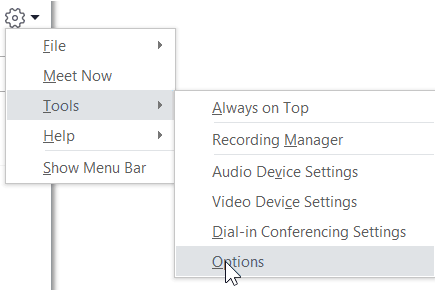
-
בדף אפשרויות , בחר Personal.
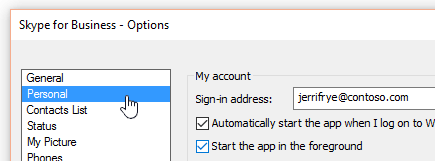
הערה: אם בחרת באפשרות ' הצג שורת תפריטים', באפשרותך לפתוח את תפריט אפשרויות מהחלון הראשי של Skype for Business על-ידי לחיצה על Tools > options ולאחר מכן בחירת Personal.
הגדרת אפשרויות הכניסה שלך
כדי לשנות את כתובת הכניסה שלך
-
תחת החשבון שלי, בתיבה כתובת הכניסה , הקלד את שם חשבון המשתמש שלך.
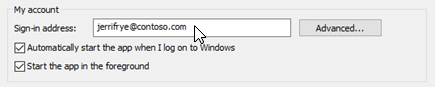
הערה: אם הארגון שלך משתמש ב- Microsoft 365, מומלץ לא לשנות את ההגדרה מתקדם , מכיוון שהאפשרות הנוכחית, קביעת תצורה אוטומטית, נדרשת עבור Microsoft 365.
כדי להיכנס ולהתחיל Skype for Business באופן אוטומטי
-
תחת החשבון שלי, בחר את תיבת הסימון הפעל את היישום באופן אוטומטי כאשר אני נכנס ל-Windows .
הערה: כדי שהחלון הראשי של Skype for Business ייפתח לפני חלונות פתוחים אחרים כשהוא מתחיל לפעול, בחר בתיבת הסימון הפעל את היישום בקדמה. אם אפשרות זו אינה נבחרת, סמל Skype for Business מופיע באזור ההודעות של Windows (מגש המערכת) כאשר Skype for Business מופעל.
הפסקת ההפעלה האוטומטית של Skype for Business
-
תחת החשבון שלי, נקה את תיבת הסימון הפעל את היישום באופן אוטומטי כאשר אני נכנס ל-Windows .
הגדרת אפשרויות שילוב Exchange ו-Outlook
כדי להציג את הנוכחות שלך באופן אוטומטי כאשר אתה נמצא בפגישה
-
תחת Exchange ו-Outlook אינטגרציה, בחר את תיבת הסימון עדכן את הנוכחות שלי בהתבסס על פרטי לוח השנה שלי . כדי לציין מי יכול לראות מידע זה, השתמש בהגדרות הבאות:
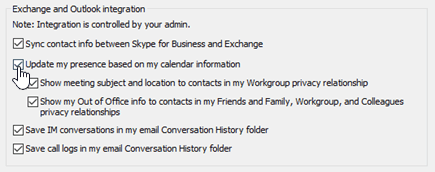
-
כדי להראות מידע זה לאנשי קשר בקבוצת העבודה שלך, בחר בתיבת הסימון הצג את נושא ומיקום הפגישה בפני אנשי קשר בקשרי הפרטיות של קבוצת העבודה שלי .
-
כדי להציג את מידע 'מחוץ למשרד' מ- Outlook בפני אנשי קשר, בחר בתיבת הסימון הצג את מידע 'מחוץ למשרד' שלי בפני אנשי קשר בעלי קשרי פרטיות מסוג 'חברים ומשפחה', 'קבוצת עבודה' ו'עמיתים'. נקה את תיבת הסימון כדי להסתיר את מידע 'מחוץ למשרד' שלך מכל אנשי הקשר.
-
כדי לשמור את היסטוריית השיחות או היסטוריית שיחות טלפון ב-Outlook
-
תחת Exchange ו-Outlook שילוב, בחר את תיבת הסימון שמור שיחות הודעות מיידיות בתיקיית היסטוריית שיחות הדואר האלקטרוני שלי או את תיבת הסימון שמור שיחות ביומני היסטוריית שיחות בדואר אלקטרוני . ניקוי תיבות סימון אלה פירושו שהיסטוריית ההודעות המיידיות והיסטוריית שיחות הטלפון לא יישמרו.

הגדרת אפשרויות מיקום
השתמש באפשרויות תחת מיקום כדי לציין אם Skype for Business ישתפו את המיקום הנוכחי שלך בכרטיס איש הקשר שלך ועם תוכניות Office אחרות.
-
תחת מיקום, בחר את תיבת הסימון שתף את מידע המיקום שלי עם תוכניות אחרות שבהן אני משתמש .
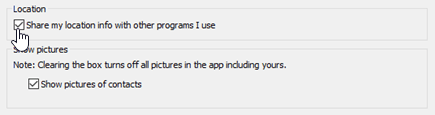
הערה: אם תבחר בהגדרה זו, כל אנשי הקשר (למעט אנשי קשר חיצוניים) יוכלו לראות את המיקום שלך.
הגדר אפשרויות של הצגת תמונות.
השתמש באפשרויות תחת הצג תמונות כדי לציין אם ברצונך לראות תמונות של אנשים אחרים.
-
תחת הציגו תמונות, בחר או נקה את תיבת הסימון הציגו תמונות של אנשי קשר . ברירת המחדל היא הצגת תמונות. תמונות מקבלות מידע רב יותר על המסך, ולכן אם הצגת אנשי קשר רבים יותר ברשימה, מומלץ לנקות אפשרות זו. )
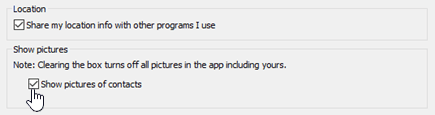
הערה: ניקוי תיבה זו משמעות הדבר גם שאחרים לא יראו תמונות שלך בSkype for Business ולא תראה תמונות של שולחים ומקלטים בהודעות IMs ושיחות קבוצתיות.











